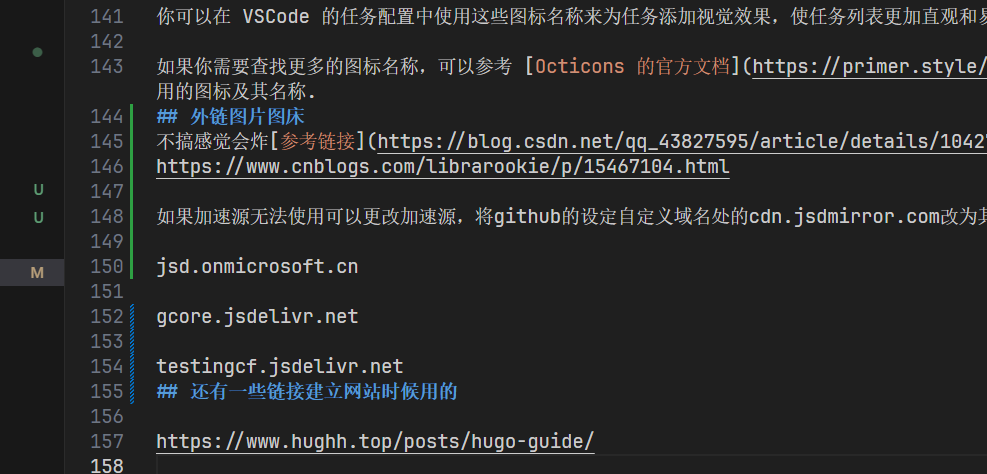文章默认格式模版
推荐在模板中设置,修改 archetypes/default.md(如果没有则新建一个即可)
|
|
这里的重点是 image 这一行,即使用了 Lorem Picsum 的接口,然后就可以得到一张随机的图片,更多详情也可前往 Lorem Picsum 了解。 之后,我们通过 hugo new 命令时,新建的文章会随机匹配一张图片
文章的一写变量的写法
说明tags 一般是在文章内部的标题
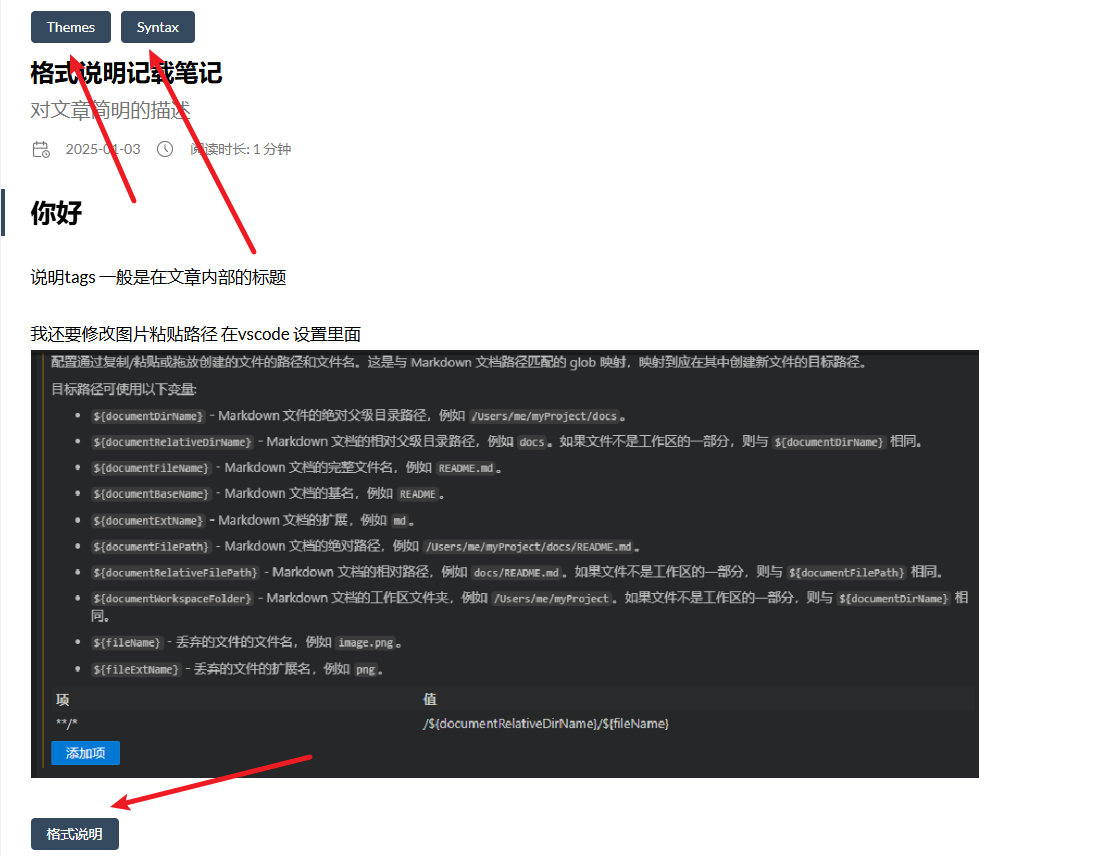
我还要修改图片粘贴路径 在vscode 设置里面
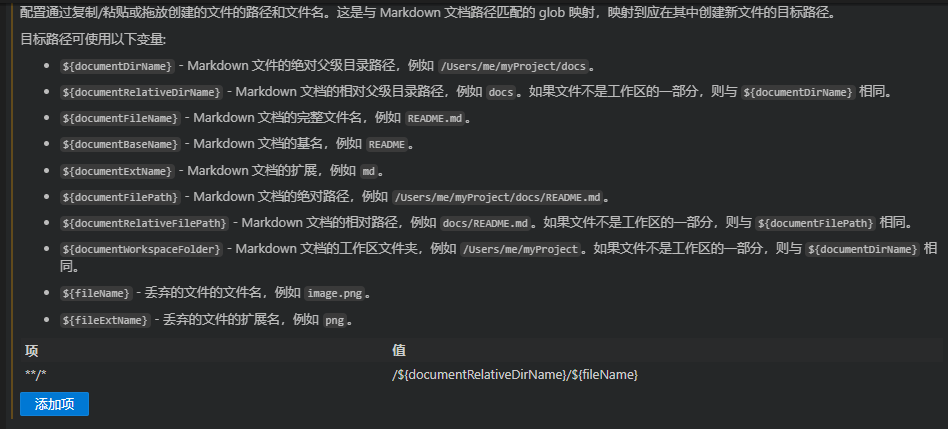
评论区我成了
参考链接 效果可以看我评论区
|
|
文章图片 操作
脚本自动化 在vscode 我建立了一个工作区 写了一些个脚本
新建文章 删除文章 本地预览 更新远程
|
|
在 VSCode 的 tasks.json 文件中,$(zap) 是一个图标名称,用于在任务列表中显示一个图标。这些图标名称是 VSCode 的内置图标,用于在用户界面中提供视觉提示。
VSCode 的图标名称是基于 Octicons 图标集的。Octicons 是 GitHub 的官方图标集,广泛用于 VSCode 的界面中。以下是一些常用的图标名称示例:
$(zap)- 闪电图标,通常用于表示快速或强大的操作.$(gear)- 齿轮图标,通常用于设置或配置相关的操作.$(file)- 文件图标,用于表示文件相关的操作.$(trash)- 垃圾桶图标,用于表示删除或清理相关的操作.
你可以在 VSCode 的任务配置中使用这些图标名称来为任务添加视觉效果,使任务列表更加直观和易于理解.
如果你需要查找更多的图标名称,可以参考 Octicons 的官方文档,其中列出了所有可用的图标及其名称.
外链图片图床
不搞感觉会炸
|
|
下面这张图是图床上的